- Tehnološka tvrtka izdala je hitnu zakrpu za rješavanje sigurnosne situacije PrintNightmare.
- Napadači koji koriste prednost ranjivosti mogu daljinski pokretati kod s privilegijama na razini sustava.
- Softver je dostupan za više pogođenih verzija sustava Windows, uključujući zastarjeli Windows 7.
- Microsoft savjetuje korisnicima da instaliraju ove sigurnosne zakrpe i poboljšaju svoju mrežnu zaštitu.

Ovaj softver će popraviti uobičajene računalne pogreške, zaštititi vas od gubitka datoteka, zlonamjernog softvera, kvara hardvera i optimizirati vaše računalo za maksimalne performanse. Riješite probleme s računalom i uklonite viruse sada u 3 jednostavna koraka:
- Preuzmite alat za popravak računala Restoro koji dolazi s patentiranim tehnologijama (patent dostupan ovdje).
- Klik Započni skeniranje kako biste pronašli probleme sa sustavom Windows koji bi mogli uzrokovati probleme s računalom.
- Klik Popravi sve za rješavanje problema koji utječu na sigurnost i performanse vašeg računala
- Restoro je preuzeo 0 čitatelji ovog mjeseca.
Tehnološka tvrtka sa sjedištem u Redmondu objavila je kritični hitni zakrpa da biste riješili problem s uslugom Windows Print Spooler.
Ova ranjivost o kojoj je riječ poznata je pod nazivom PrintNightmare i pod stalnim je zlonamjernim korištenjem.
Kada je iskorišten, omogućio je napadačima da instaliraju softver; pregledavati, mijenjati, brisati podatke; ili čak stvoriti nove račune s punim korisničkim pravima. Međutim, korisnička izvješća pokazuju da zakrpa zapravo ne rješava cijeli problem.
KB5004945 novo je sigurnosno ažuriranje objavljeno za bilo koju verziju sustava Windows noviju od v2004.
Korisnici koji imaju Windows 10 verzije 1909 prvo će dobiti KB5004946 zakrpa, a zatim će se instalirati i zakrpa PrintNightmare.
Zakrpa je dostupna za više verzija sustava Windows
Spomenuta sigurnosna zakrpa sada je dostupna za nekoliko verzija sustava Windows 10, Windows 8.1, Windows Server 2019, Windows Server 2021 R2, Windows Server 2008 i Windows RT 8.1.
Ako ste korisnik sustava Windows 7, ova je zakrpa također dostupna za vas, iako operativni sustav nema podršku.
Jedine verzije OS-a za koje ova zakrpa trenutno nije dostupna su Windows 10 verzija 1607, Windows Server 2016 i Windows Server 2012, ali Microsoft je izjavio da rade na tome.
Čini se da je cijela ova situacija prilično ozbiljna, s obzirom na to da se softver obraća i sustavu Windows 7, što je pokazatelj ozbiljnosti problema.
Čak što više, znajući da Windows 7 OS nije podržan još od 14. siječnja 2020.
Pokrenite skeniranje sustava kako biste otkrili potencijalne pogreške

Preuzmite Restoro
Alat za popravak računala

Klik Započni skeniranje pronaći probleme sa sustavom Windows.

Klik Popravi sve za rješavanje problema s patentiranim tehnologijama.
Pokrenite skeniranje računala pomoću alata za popravak za obnavljanje kako biste pronašli pogreške koje uzrokuju sigurnosne probleme i usporavanja. Nakon završetka skeniranja, postupak popravka zamijenit će oštećene datoteke svježim Windows datotekama i komponentama.
Informacije o tome također su kružile društvenim mrežama, gdje su istraživači sigurnosti rekli da Microsoftova zakrpa rješava samo jedan element ranjivosti.
Microsoftov popravak objavljen nedavno #PrintNightmare ranjivost se odnosi na udaljeni vektor - međutim LPE varijacije i dalje funkcioniraju. To se događa na Windowsima 7, 8, 8.1, 2008. i 2012., ali zahtijeva Point & Print konfiguriran za Windows 2016,2019,10 & 11 (?). 🤦♂️ https://t.co/PRO3p99CFo
- Hacker Fantastic (@hackerfantastic) 6. srpnja 2021
Zbunjujuće je što zlonamjerne treće strane još uvijek mogu ciljati ove ranjivosti. Na internetu se govori da postoje načini da ljudi u potpunosti zaobiđu Microsoftovu zakrpu i ciljaju ranjive sustave.
To se postiže daljinskim izvršavanjem koda uz prethodno izvršavanje lokalnih privilegija.
Teško je nositi se sa stringovima i imenima datoteka😉
Nova funkcija u #mimikatz 🥝da normalizira nazive datoteka (zaobilaženje provjera upotrebom UNC-a umjesto \ servershare formata)Dakle, RCE (i LPE) sa #printnightmare na potpuno zakrpanom poslužitelju, s omogućenom funkcijom Point & Print
> https://t.co/Wzb5GAfWfdpic.twitter.com/HTDf004N7r
- 🥝 Benjamin Delpy (@gentilkiwi) 7. srpnja 2021
Kao što vidite, Microsoft ovu prijetnju shvaća vrlo ozbiljno, pa mislimo da biste i vi trebali.
Ažuriranje na Windows 10 Verzija 20H2 &21H1
1. Otvorite Windows Update
- pritisni Win + X kombinacija tipki pomoću tipkovnice.
- Odaberite Postavke iz skočnog izbornika.

- Dođite do Ažuriranja i sigurnost.

- Odaberite Windows Update.

2. Izvršite ažuriranje
- Otvorite prozor Windows Update i kliknite Provjerite ima li ažuriranja.
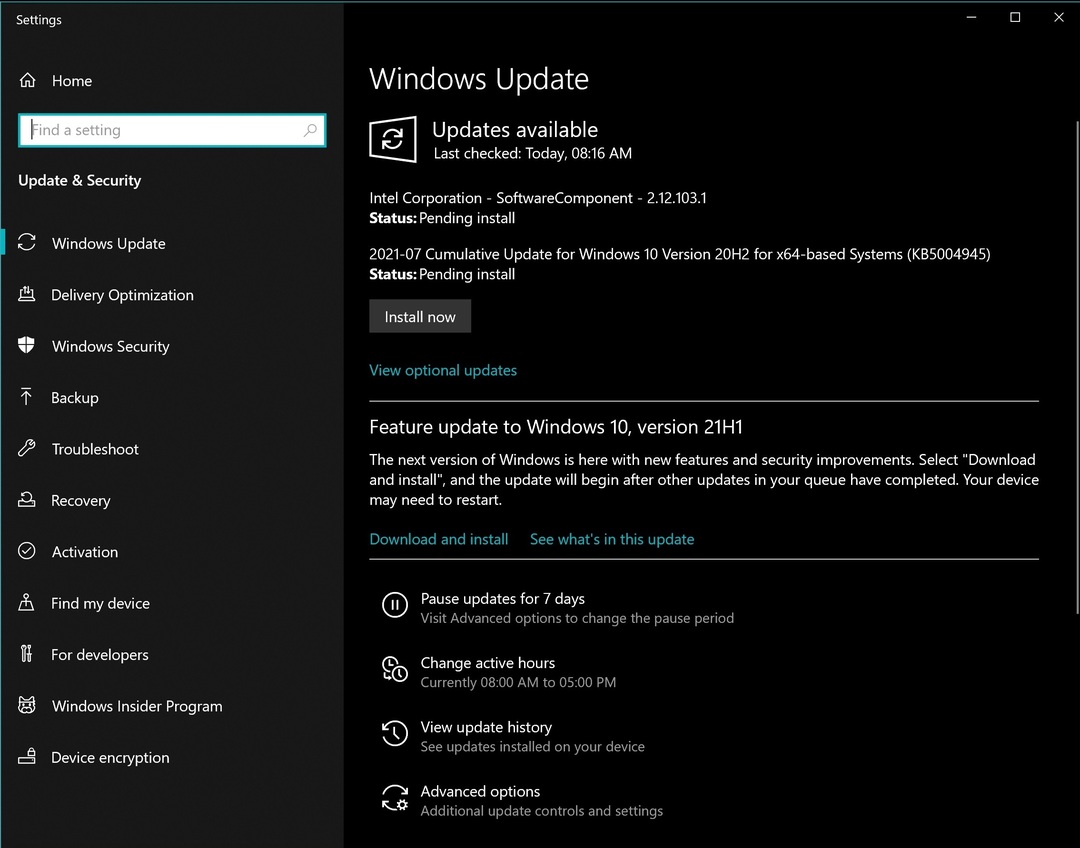
- pritisni Sada instalirati gumb za ažuriranje na verziju 20H2 sustava Windows 10, čime se dobiva KB5004945 zakrpa.
- Pričekajte da se postupak instalacije dovrši.
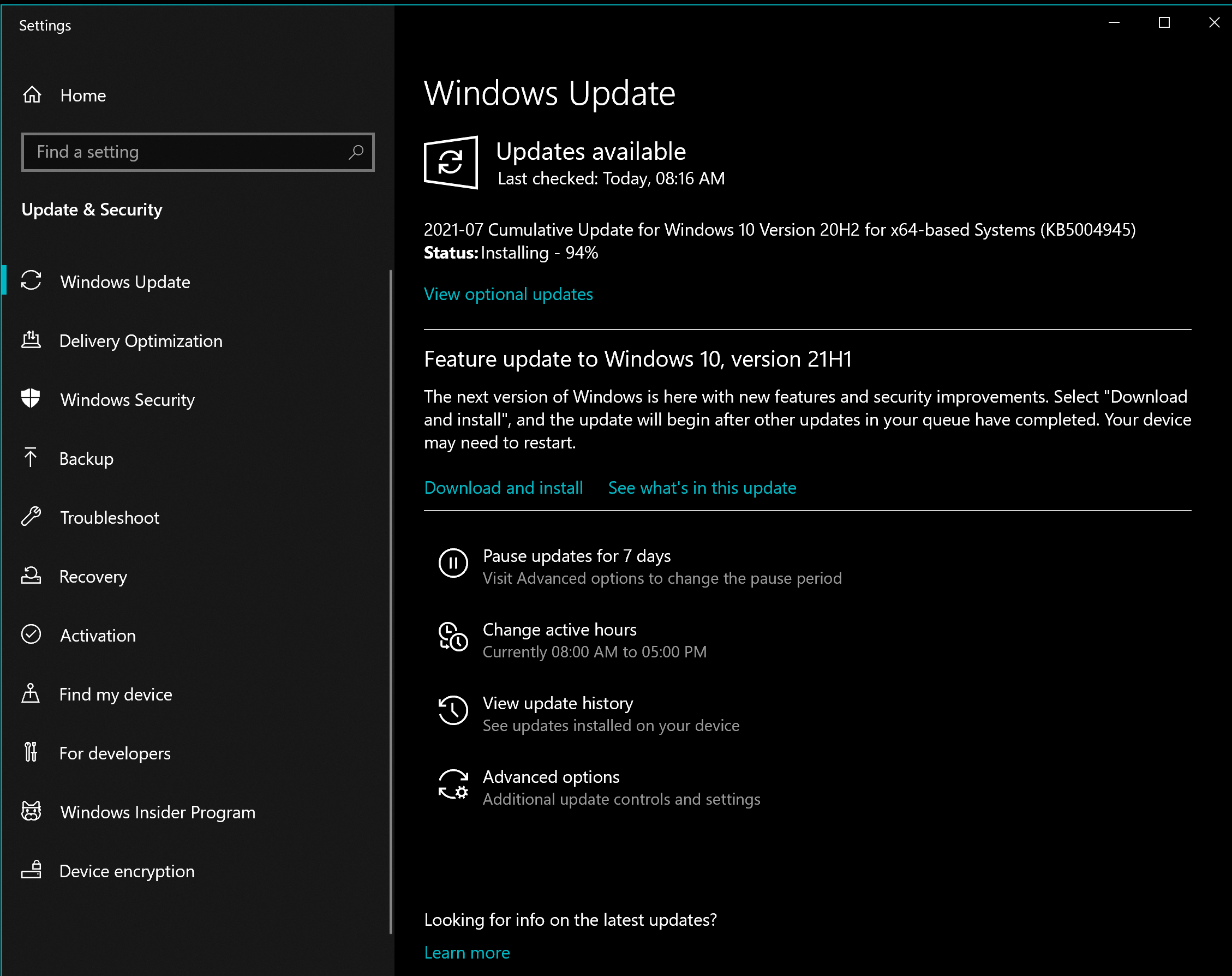
- Klik Ponovno pokreni sada
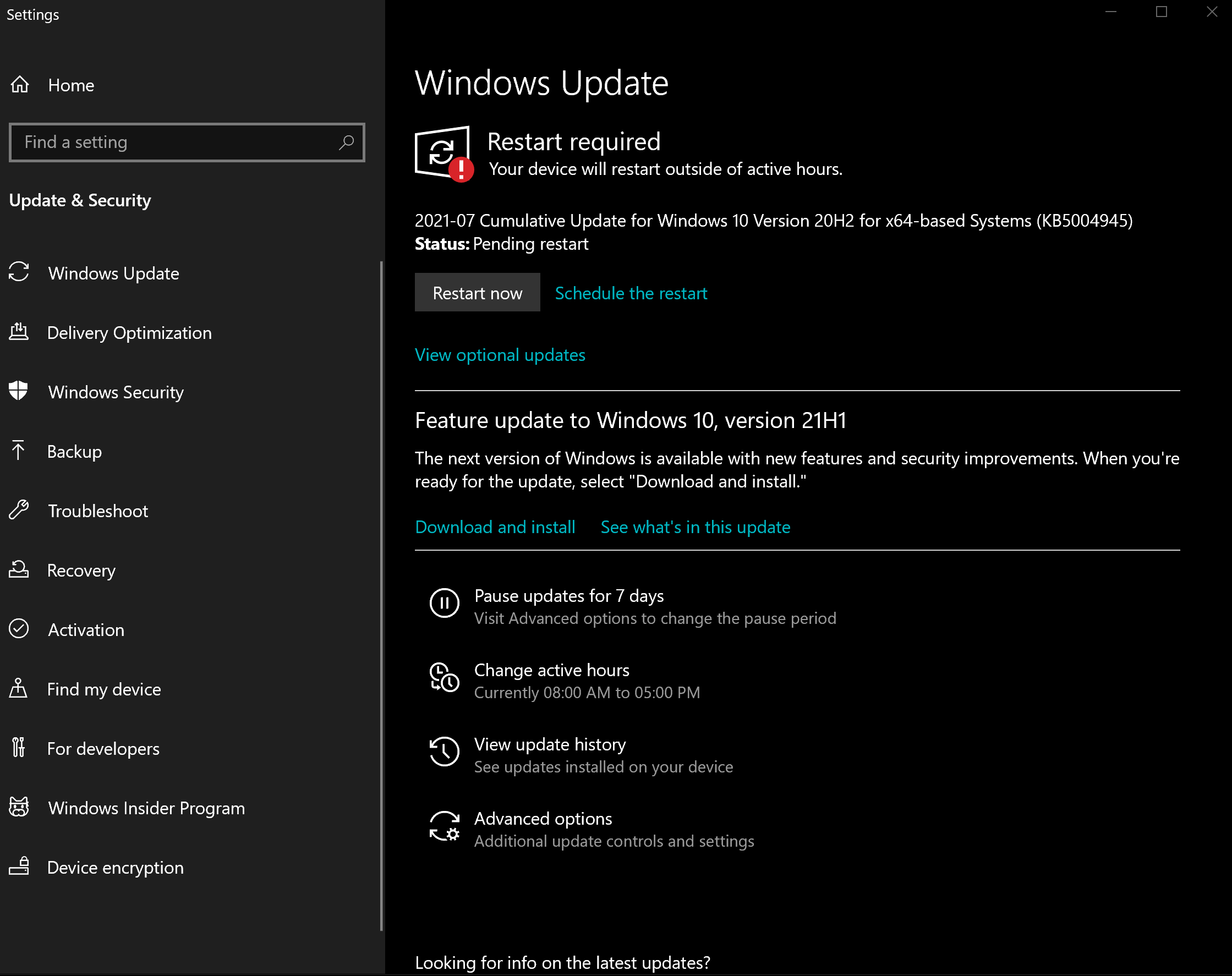
Možete slijediti gore navedene korake i klikom instalirati značajku Windows 10 verzije 21H1 Preuzmite i instalirajte.
Kako mogu popraviti Print Spooler PrintNightmare bez ažuriranja?
Iako se ne preporučuje da slijedite ovaj put, to bi moglo biti korisno u slučaju nekih korisnika, pa su ovdje potrebni koraci za uspješno zaustavljanje usluge Print Spooler:
- Pritisnite Win + X tipke za otvaranje podizbornika.
- Odaberite Windows PowerShell (administrator).
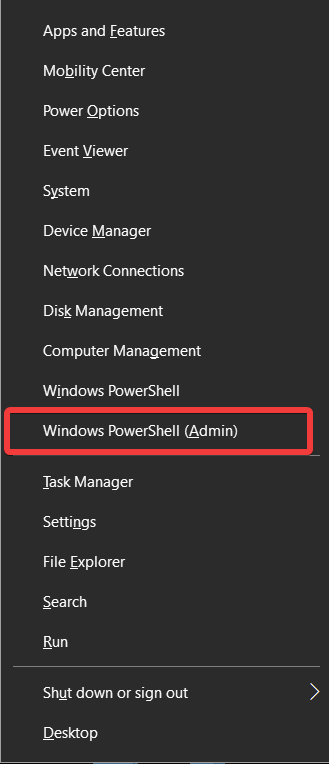
- U naredbeni redak upišite sljedeću naredbu i pokrenite je pritiskom na Enter:
Stop-Service -Name Spuler -Sila
- U potpunosti ga onemogućite pomoću sljedeće naredbe:
Set-Service -Name Spooler -StartupType Onemogućen
- Pritisnite Unesi za pokretanje naredbe.
Izvršenjem ovih koraka osigurat će se da će Windows prvo onemogućiti oštećenu uslugu, a druga naredba zaustavit će je da se pokreće prilikom pokretanja vašeg sustava.
Ako ćete iz bilo kojeg razloga poželjeti vratiti promjene u nekom trenutku, možete pokrenuti sljedeće naredbe:
- Da biste ponovo pokrenuli uslugu:
Start-Service -Name Spuler - Da biste omogućili njegovo pokretanje pri pokretanju sustava Windows:
-Name Spooler -StartupType Automatic
Microsoft sada potiče korisnike da instaliraju ovo sigurnosno ažuriranje i ulože sve napore kako bi njihov privatni sadržaj bio nedostupan vanjskim izvorima.
Sigurnost na mreži trebala bi nam biti jedna od prvih stvari na umu, budući da vidimo kako ove prijetnje mogu uvelike utjecati na pojedince i tvrtke.
Koje dodatne sigurnosne mjere poduzimate za zaštitu svojih podataka? Javite nam u odjeljku za komentare u nastavku.
 I dalje imate problema?Popravite ih pomoću ovog alata:
I dalje imate problema?Popravite ih pomoću ovog alata:
- Preuzmite ovaj alat za popravak računala ocijenjeno odličnim na TrustPilot.com (preuzimanje započinje na ovoj stranici).
- Klik Započni skeniranje kako biste pronašli probleme sa sustavom Windows koji bi mogli uzrokovati probleme s računalom.
- Klik Popravi sve za rješavanje problema s patentiranim tehnologijama (Ekskluzivni popust za naše čitatelje).
Restoro je preuzeo 0 čitatelji ovog mjeseca.
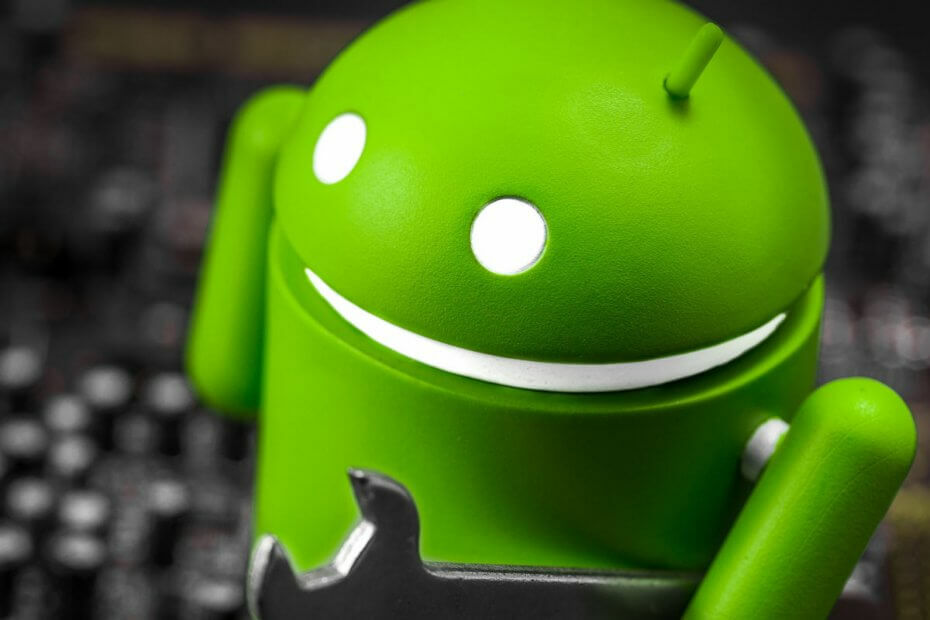

![Gdje uživo gledati Microsoftov događaj pokretanja Surface 2 [ažurirano]](/f/f15eec64ed55bb59f713f00bf2a56155.jpg?width=300&height=460)